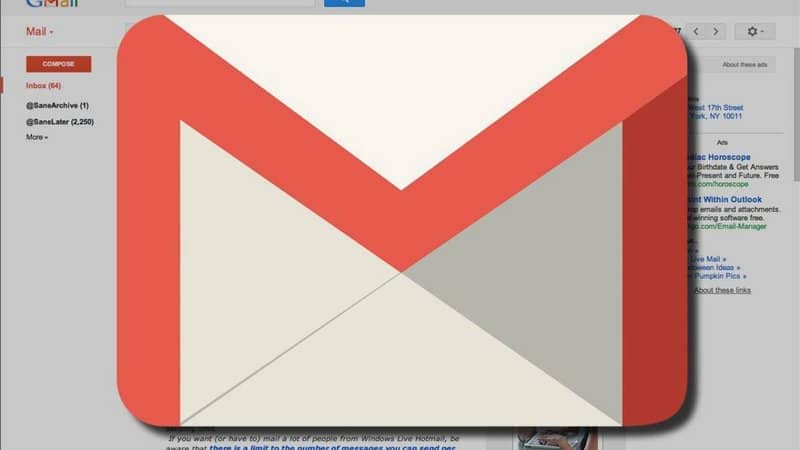
Tänään aiomme nähdä kuinka lisätä tai lisätä HTML-koodi Gmail-allekirjoitukseen. Huomaat, että se on liian helppo ja nopea suorittaa prosessi. Muutamassa minuutissa voit lukea WhatsApp-viestejä tai vastata niihin Apple Watchissa ja sinulla on henkilökohtainen allekirjoitus HTML-koodilla, koska se on jotain erittäin yksinkertaista suorittaa ja pystyt mukauttamaan Gmail-allekirjoituksesi täysin .
Sähköpostiviestejä käytetään edelleen laajalti. Se on yksinkertainen ja käytännöllinen tapa kommunikoida. Erityisesti työasioissa, vaikka voimme kaikki käyttää postia erilaisiin asioihin.
Vaikka on olemassa sovelluksia, kuten WhatsApp jonka avulla voit lähettää ja lukea WhatsApp-viestejä Google Assistantin kanssa tai myös mahdollisuuden lähettää WhatsAppin joukkoviestejä ilmaiseksi, Emme voi kieltää sitä, että monia asioita ei voida lähettää sovelluksesta. Lisäksi se ei ole ammattimaista, jos sinulla on yritys tai palvelu.
Mutta jotain, joka auttaa tekemään viesteistämme ammattimaisempia, on epäilemättä sen allekirjoitus. Ei ole lainkaan mukavaa joutua lisäämään sitä joka kerta kun kirjoitamme uuden sähköpostin.
Joten mitä voimme tehdä? Lisäämme sen allekirjoitukseen samoista Gmail-vaihtoehdoista. Tällä tavalla meidän ei tarvitse lisätä sitä aina, kun lähetämme uuden viestin.
Se on melko yksinkertainen prosessi, jonka pystyt arvostamaan hieman alla yksinkertaisessa opetusohjelmassa ja ennen kaikkea melko nopeasti. Kuten muutkin suositut sähköpostit, kuten Outlook ja Yahoo!, Gmail antaa meille mahdollisuuden määrittää oletusallekirjoitus.
Tämä oletusallekirjoitus lisätään kaikkiin lähettämiisi sähköposteihin riippumatta siitä, kenelle lähetät sen. Näin voit säästää paljon aikaa.
HTML-koodin lisääminen Gmail-allekirjoitukseen
- Ensinnäkin tarvitset koodin HTML jonka haluat kopioida. Joten kun sinulla on se, kopioi se valitsemalla kaikki ja painamalla Ctrl + C.
- Nyt sinun on annettava Gmail käyttöoikeustiedoillasi.
- Kun olet Gmailissa, sinun on napsautettava rataskuvaketta oikeassa yläkulmassa.
- Seuraavaksi napsautammePostin määritys”.
- Sinun on löydettävä osio ”Yritys”Napsauta sitten hiirtä tekstikentässä.
- Täällä voit napsauttaa hiiren kakkospainikkeella ja valita ”Liitä” tai voit painaa Ctrl + V tällä tavalla liität aiemmin kopioidun HTML-koodin.
- Kun olet valmis, ainoa tehtävä on vain tallentaa muutokset painikkeesta, jonka näet hieman alla.
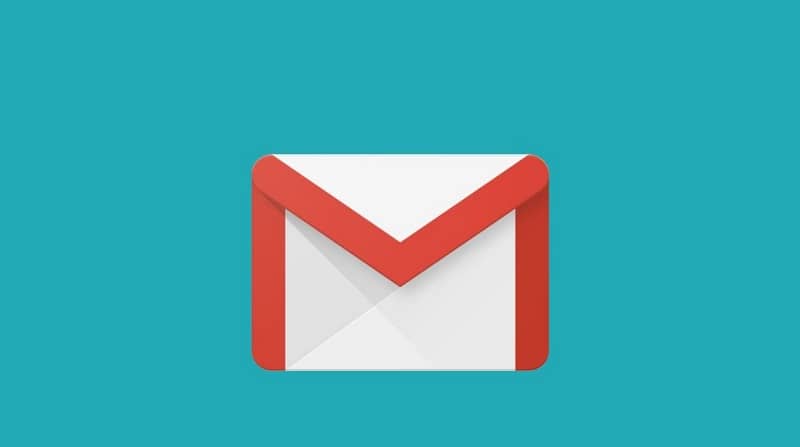
Lisää HTML-koodi Gmail-allekirjoitukseen
Tällä yksinkertaisella tavalla voit lisää HTML-koodi Gmail-allekirjoitukseesi. Voit lisätä siihen kaikenlaisen koodin ilman minkäänlaisia ongelmia. Mikä epäilemättä auttaa henkilökohtaistamaan allekirjoituksemme aina, kun lähetämme sähköpostia.
Tämä on varsin hyödyllistä, koska sen avulla voimme olla ammattimaisempi ja säästää meille paljon aikaa prosessissa. Meidän ei tarvitse lisätä allekirjoitusta koko ajan joka kerta kun lähetämme sähköpostia.
Siksi tällä yksinkertaisella opetusohjelmalla olet jo oppinut mukauttamaan Gmail-allekirjoituksesi mahdollisimman paljon, koska kun voimme käytä HTML-koodia mahdollisuudet ovat todella rajattomat. Sinun on mietittävä hyvin, kuinka saada hyvä allekirjoitus, koska se on jokaisen lähettämäsi sanan jäähyväiset, joten epäilemättä se on melko tärkeä.
Toivomme, että tämä yksinkertainen opetusohjelma tai opas oli erittäin hyödyllinen sinulle. Muista, että jos sinulla on vielä kysyttävää HTML-koodin lisäämisestä a kirjaudu sisään Gmailiin voit jättää sen hieman syvemmälle kommenttiosioon ja yritämme vastata sinulle mahdollisimman pian.